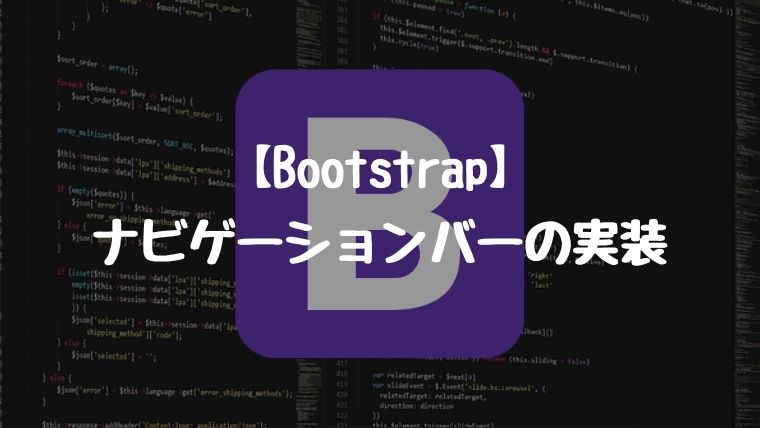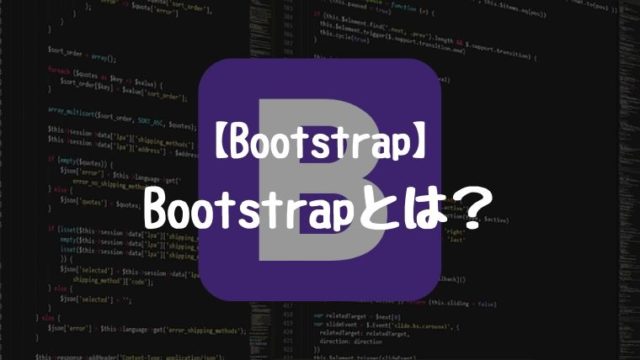どうも、とがみんです。
この記事では、Bootstrapを利用したNavbarの実装方法について紹介します。
実装するもの
以下のようなナビゲーションバーをBootstrapを利用して実装します。
実装手順
まず、Bootstrapを導入します。
| <head> <link href="Bootstrap/bootstrap.css" rel="stylesheet"> <script src="Bootstrap/jquery-3.4.1.js"></script> <script src="Bootstrap/bootstrap.js"></script> </head> |
>【Bootstrap】Bootstrapの導入方法について
導入後、以下のコードを追加します。
1 2 3 4 5 6 7 8 9 10 11 12 13 14 15 16 17 18 19 20 21 22 23 24 25 26 | <header> <nav class="navbar navbar-expand-lg navbar-light bg-light"> <a class="navbar-brand" href="#">Navbar</a> <button class="navbar-toggler" type="button" data-toggle="collapse" data-target="#navbarSupportedContent" aria-controls="navbarSupportedContent" aria-expanded="false" aria-label="Toggle navigation"> <span class="navbar-toggler-icon"></span> </button> <div class="collapse navbar-collapse" id="navbarSupportedContent"> <ul class="navbar-nav mr-auto"> <li class="nav-item active"> <a class="nav-link" href="#">Home</a> </li> <li class="nav-item"> <a class="nav-link " href="#">Contents①</a> </li> <li class="nav-item"> <a class="nav-link " href="#">Contents②</a> </li> <li class="nav-item"> <a class="nav-link " href="#">Contents③</a> </li> </ul> </div> </nav> </header> |
これで、ナビゲーションバーが実装されます。
まとめ
ナビゲーションバーをBootstrapを利用して作成しました。簡単ですね(笑)
参考文献
>Navbar|Bootstrap
現役クリエイターによる直接指導!Webクリエイタースクール【デジタルハリウッド STUDIO by LIG】